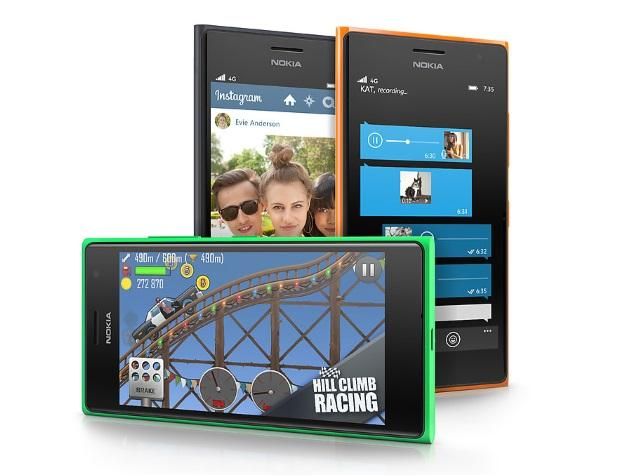So beheben Sie, dass der iPod in iTunes nicht angezeigt wird
Selbst in unserer zunehmend drahtlosen Welt müssen iPhone-Besitzer immer noch hin und wieder an ihre Computer anschließen. Wenn es sich um Backups, schnelle Musik- oder Videoübertragungen oder andere Gründe handelt, führt meistens kein Weg daran vorbei. Zuerst müssen Sie ein Lightning-Kabel ausgraben, dann müssen Sie sich daran erinnern, wie Sie eine Verbindung zu iTunes herstellen. In diesem Artikel werden wir darüber sprechen, wie man behebt, dass der iPod in iTunes nicht angezeigt wird. Lass uns anfangen!
Aber diesmal stimmt etwas nicht. Unabhängig davon, ob iTunes iPhone-Verbindungen überhaupt nicht erkennt oder ob ein kryptischer 0xE-Fehler auftritt, kann iTunes nicht zum Laufen gebracht werden. Während dies ein schwieriges Problem sein kann, ist die Lösung oft überraschend einfach. Wir sind hier um zu helfen.
Diesmal stimmt jedoch etwas nicht. Ob iTunes nicht erkennt iPhone Verbindungen überhaupt oder Sie erhalten einen kryptischen 0xE-Fehler, dann können Sie iTunes einfach nicht zum Laufen bringen. Während dies ein schwieriges Problem sein kann, ist die Lösung meist überraschend einfach. Wir sind hier, um dir zu helfen.
Es gibt eine Vielzahl von Dingen, die dies verursachen könnten, aber wir haben dieses Problem im Laufe der Jahre mehr als ein paar Mal gesehen. Hier sind einige der zuverlässigsten Korrekturen, die wir gefunden haben.
Beginnen Sie mit Neustart, Aktualisieren und versuchen Sie es auch mit einem anderen USB-Anschluss | iPod wird in iTunes nicht angezeigt
Bevor Sie etwas anderes ausprobieren, sollten Sie die üblichen Tipps zur Fehlerbehebung durchgehen:
- Starten Sie Ihr iPhone neu, indem Sie auf die Ein- / Aus-Taste und die Home-Taste tippen und sie dann gedrückt halten. (Halten Sie beim iPhone 7 auch die Ein- / Aus-Taste und die Lautstärketaste gedrückt.)
- Starten Sie dann auch Ihren Computer neu.
- Stellen Sie sicher, dass sowohl Windows als auch iTunes auf dem neuesten Stand sind. Tippen Sie auf Start und geben Sie Windows Update ein, um nach Windows-Updates zu suchen. Gehen Sie dann zu Hilfe> Nach Updates in iTunes suchen, um iTunes zu aktualisieren. (Sie können sogar versuchen, iTunes neu zu installieren, wenn Sie sich gründlich fühlen.)
- Versuchen Sie es dann mit einem anderen USB-Kabel oder einem anderen USB-Anschluss Ihres Computers. Schließen Sie es dann direkt an Ihren Computer an und nicht an einen USB-Hub. Sie wissen nie, wann Sie Penner-Hardware haben, und keine Menge an Software-Fehlerbehebung kann dieses Problem tatsächlich beheben.
Mit etwas Glück kann einer dieser einfachen Tricks das Problem beheben. Aber wenn nicht, dann lesen Sie weiter.
Datenschutzeinstellung zurücksetzen | iPod wird in iTunes nicht angezeigt
Die Datenschutzeinstellungen Ihres Telefons steuern am meisten die Art und Weise, wie es mit anderen Geräten verbunden ist. Wenn Sie auch feststellen, dass iTunes meinen iPhone-Fehler nicht erkennt, sollten Sie versuchen, alle Datenschutzeinstellungen Ihres Telefons zurückzusetzen.

Gehen Sie dazu zu Einstellungen> Allgemein> Zurücksetzen> Speicherort und Datenschutz zurücksetzen und klicken Sie auf die Option Einstellungen zurücksetzen. Sie werden aufgefordert, Ihren Passcode anzugeben, um die Auswahl zu bestätigen.
Wenn Sie anschließend Ihr Gerät mit Ihrem System verbinden, wird ein Authentifizierungs-Popup angezeigt. Klicken Sie auf die Schaltfläche Vertrauen, um eine zuverlässige Verbindung zwischen beiden Geräten herzustellen.
Setzen Sie Ihren Standort und Ihre Datenschutzeinstellungen zurück iPod wird in iTunes nicht angezeigt
Wenn Sie jemals versehentlich auf 'Nicht vertrauen' geklickt haben, wird Ihr Gerät nicht in iTunes angezeigt. Außerdem wird die Nachricht nicht erneut angezeigt. Zum Glück gibt es tatsächlich eine Möglichkeit, dies zu beheben.
Dies wird tatsächlich in den Einstellungen für Standort und Datenschutz in iOS gespeichert. Sie können sie auch zurücksetzen, indem Sie zu Einstellungen> Allgemein gehen und auf Standort und Datenschutz zurücksetzen klicken.
Wenn Sie das Gerät das nächste Mal anschließen, sollte die Eingabeaufforderung Diesen Computer vertrauen angezeigt werden. (Beachten Sie, dass dadurch möglicherweise auch einige andere Einstellungen entfernt werden, z. B. welche iOS-Apps Ihren Standort verwenden dürfen. Sie müssen sich also auch erneut mit diesen Eingabeaufforderungen befassen.)
Installieren Sie die Windows-Treiber von Apple neu iPod wird in iTunes nicht angezeigt
In anderen Fällen kann es mit den Treibern von Apple etwas schwierig werden, und auch Ihr Windows-PC erkennt Ihr iOS-Gerät nicht mehr richtig - selbst wenn Sie wiederholt auf 'Vertrauen' tippen. In meinem letzten Kampf mit diesem Problem waren die Treiber schuld und mussten nur neu installiert werden.
- Schließen Sie iTunes und schließen Sie Ihr iPhone oder iPad über USB an Ihren Computer an.
- Tippen Sie anschließend auf das Startmenü und suchen Sie nach Geräte-Manager. Wählen Sie die Option Geräte-Manager, die angezeigt wird.
- Suchen Sie im Geräte-Manager nach Ihrem iPhone oder iPad. Dann sollten Sie es unter Tragbare Geräte finden. Klicken Sie mit der rechten Maustaste darauf und wählen Sie dann auch Treibersoftware aktualisieren.
- Wählen Sie im nächsten Fenster 'Arbeitsplatz nach Treibersoftware durchsuchen'.
- Dann müssen Sie auf Aus einer Liste von Gerätetreibern auf meinem Computer auswählen lassen.

xsplit vs obs CPU-Nutzung
- Im nächsten Bildschirm müssen Sie auf die Schaltfläche Datenträger haben tippen.
Tippen Sie im Fenster Von Festplatte installieren auf die Schaltfläche Durchsuchen. Navigieren Sie zu C: Programme Gemeinsame Datei Apple Mobile Device Support Drivers usbaapl64.inf. Tippen Sie doppelt auf die Datei usbaapl64.inf, um sie auszuwählen. Dann müssen Sie im Fenster Von Festplatte installieren auf OK klicken.
ANMERKUNG: Wenn Sie sich auf einem älteren 32-Bit-Computer befinden, befindet sich der Treiber möglicherweise eher unter C: Programme (x86) Gemeinsame Dateien Apple Mobile Device Support Drivers.

Ihr PC sollte jetzt die mobilen Treiber von Apple neu installieren. Schließen Sie den Geräte-Manager, wenn Sie fertig sind, und starten Sie iTunes. Sie werden dann feststellen, dass Ihr Gerät richtig erkannt wird.
Installieren Sie die USB-Treiber | iPod wird in iTunes nicht angezeigt
Wenn nichts anderes zu funktionieren scheint, besteht die Möglichkeit, dass Sie ein iTunes erhalten, das das iPhone nicht erkennt. Da seine USB-Treiber entweder fehlen (oder beschädigt sind). Starten Sie zuerst Ihr Telefon und Ihr System neu und versuchen Sie dann, eine Verbindung herzustellen. Wenn es nicht funktioniert, überprüfen Sie auch den Geräte-Manager auf Ihrem System.
Tippen Sie dazu auf die Windows- und R-Taste, um die Eingabeaufforderung Ausführen zu öffnen. Geben Sie hier den Befehl devmgmt.msc ein, um den Geräte-Manager Ihres Systems zu öffnen.
Auf diese Weise können Sie alle mit Ihrem System verbundenen Geräte verwalten. Erweitern Sie jetzt die Option für USB-Controller (Universal Serial Bus) und stellen Sie sicher, dass auch der Apple Mobile Device USB-Treiber aufgeführt ist.
Wenn Sie einen Mac verwenden, können Sie dies überprüfen, indem Sie zur Option Systeminformationen gehen und die Hardwareliste erweitern. Tippen Sie hier auf die USB-Option und prüfen Sie, ob das iPhone aufgelistet ist oder nicht.
Wenn es fehlt, müssen Sie die Treiber installieren. Dazu müssen Sie den Standort der Fahrer besuchen. Meistens handelt es sich um Programme> Allgemeine Dateien> Apple> Unterstützung für mobile Geräte> Treiber. Hier finden Sie die Datei usbaapl64.inf oder usbaapl.inf. Wählen Sie einfach die Datei aus und installieren Sie sie.
Fazit
Okay, das war alles Leute! Ich hoffe, euch gefällt dieser iPod, der nicht im iTunes-Artikel erscheint, und ich finde ihn auch hilfreich für euch. Geben Sie uns Ihr Feedback dazu. Auch wenn ihr weitere Fragen und Probleme zu diesem Artikel habt. Dann lassen Sie es uns in den Kommentaren unten wissen. Wir kommen bald auf Sie zurück.
Ich wünsche ihnen einen wunderbaren Tag!
Siehe auch: Nicht vertrauenswürdige Verknüpfungen auf dem iPhone zulassen - Tutorial